6个方法,教会你如何释放Google存储空间
如今,我们对云存储的依赖日益加深,Google 提供的存储空间为我们存储邮件、照片、文件等各类数据提供了便利。然而,随着时间的推移,你可能会收到 Google 存储空间告急的提醒。别担心,本文将为你介绍一系列有效的方法,帮助你释放宝贵的 Google 存储空间。
一、查看存储空间使用情况
在着手清理之前,我们需要先了解哪些内容占用了大量空间。登录 Google 账号后,我们可以查看详细的存储空间使用概况,其中清晰地展示了 Gmail、Google Photos、Google Drive 等主要应用各自占用的空间大小 。通过这一界面,我们能够快速锁定占用空间的 “大户”,为后续的清理工作明确方向。
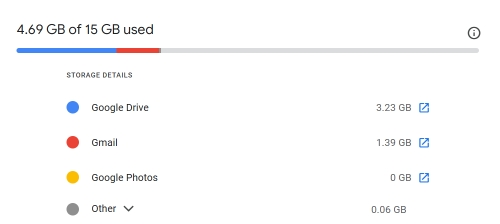
二、清理 Google 存储空间
根据上述查看到的哪个 Google 服务占用了更多空间,以下是方法 以 6 种方式释放 Google Drive、Photos 和 Gmail 中存储空间的方法
方法1:定期删除无用邮件
浏览收件箱,删除那些不再需要的邮件。对于广告邮件、已处理完毕的通知邮件等,可以直接删除。
方法2:清理垃圾箱和已删除邮件文件夹
在 Gmail 中,删除的邮件通常会先进入垃圾箱,垃圾箱中的邮件在一定时间后才会彻底删除。我们应定期清理垃圾箱,同时进入 “已删除邮件” 文件夹,点击 “清空垃圾箱”,确保这些已删除邮件所占用的空间被真正释放。
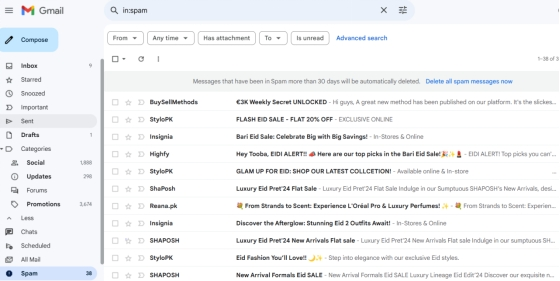
方法3:从 Google Drive 中删除重复文件
太多的重复文件和类似文件可能会占用 Google Drive 上的巨大空间。但与删除垃圾邮件、附件和大文件不同,手动整理重复文件几乎是不可能的。但是,您可以使用牛学长重复文件删除工具,可以轻松地在 Google Drive 中查找和删除重复项。以下是它的主要特点:
1、可以清理重复的照片、视频、音频、文档和其他文件类型。
2、从 SD 卡、硬盘、USB 和其他存储中删除重复项 设备。
3、允许自定义搜索条件以包含或排除特定 文件或文件夹。
4、使用可调整的相似度设置扫描非常相似的图像。
要删除 Google Drive 中的重复项,您需要先从 Google Drive 下载所有文件,因为牛学长重复文件删除工具是无法登录您的 Google Drive 进行扫描。
具体操作步骤如下:
步骤一:登录您的 Google Drive 并下载“我的驱动器”中的所有文件。
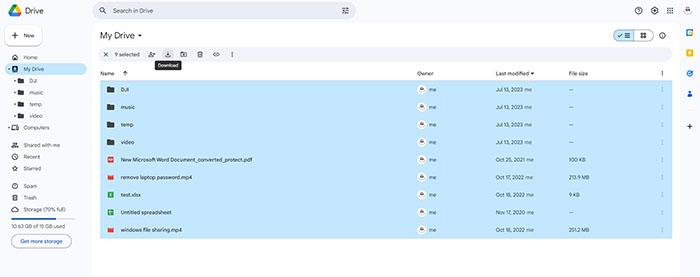
步骤二:运行牛学长重复文件删除工具并选择存储下载文件的文件夹。
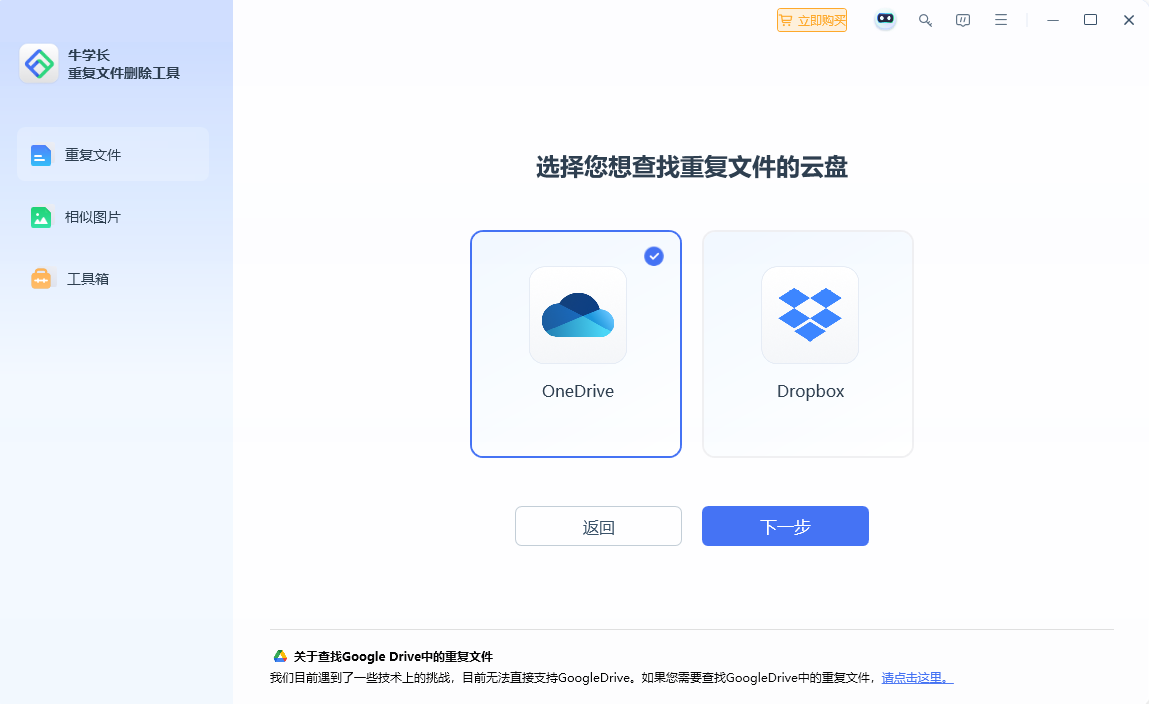
步骤三:点击自动选择可直接移除重复项,或点击 查看重复项 选择要删除的重复项。
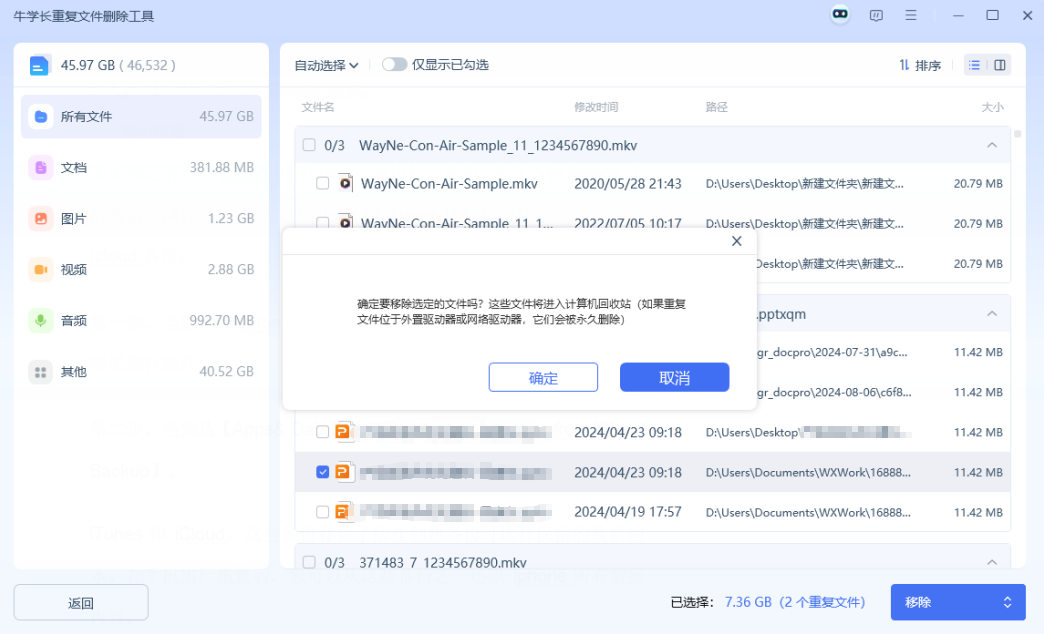
完成后,将 Google Drive 中的文件替换为经过重复数据删除的文件。
方法4:删除带有大附件的电子邮件
大型电子邮件附件在 Gmail 中占用大量空间。然而,找到它们 有点棘手。但并非不可能。以下是释放 Gmail 空间的方法 通过删除大型电子邮件附件快速:
1、打开 Gmail 并在搜索框中输入“has:attachment larger:10MB”,然后这个 将显示所有附件大小超过 10MB 的电子邮件。

2、您可以根据需要增加或减少附件的大小,然后进行筛选 按文件类型、时间等搜索结果。
方法5:在 Google 相册中启用存储空间保护程序
您可以在照片应用程序中启用“节省存储空间”功能以释放 Google 存储空间。这将降低保存的视频和图片的质量,从而 因此节省了空间。以下是通过以下方式释放 Google Drive 空间的方法 在 Google Photo 中启用存储空间保护程序:
1、登录“Google 相册”。
2、 单击右上角的齿轮图标 (设置)。然后,选择“存储空间保护程序”。
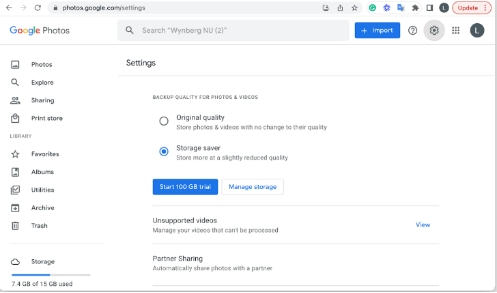
方式 6:升级到 Google One 方案以获得更多空间
如果删除重复文件和附件以及垃圾邮件还不够释放您的 Google 存储空间,您可以随时升级到 Google One。以下是通过升级在 Google Drive 中获得更多空间的方法:
1、访问 Google One 套餐页面,并根据您的需要进行选择 各种月度或年度。
2、您可以先开始免费试用计划,满意后选择在去增加存储空间。
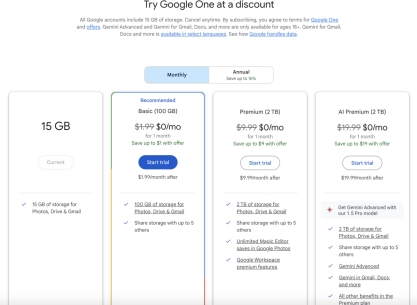
通过以上这些方法,我们可以有针对性地对 Google 存储空间进行清理和优化,让有限的存储空间得到更高效的利用。







